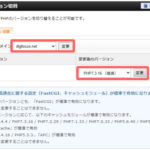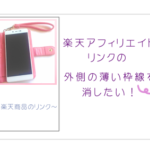パソコン画面の左上に突如として現れる謎の文字入力の小窓…。
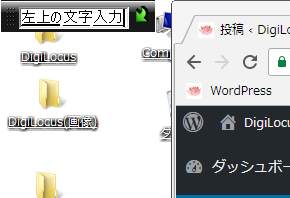
Wordやタイピングゲームなどで文字を入力しようとすると、何の前触れもなくこの左上の小窓が現れて、非常に困っていました。
Enterを押すなどすればWordやタイピングゲームへの文字入力が反映されるっちゃされるんですが、面倒ですよね(´`)
Enter押して一度小窓が消えてもまた左上の文字入力になるし(ループ)、いちいち入力中左上見なきゃいけないし…
そこで、わたしが調べまくって試しまくった解決法がいくつかありますので、お困りの方はぜひ試してみて下さい!
目次
左上の小窓の文字を全部消してみる
普通にBackSpaceで左上の文字は消えるんですけど、それで直ったら苦労しないですよね。
文字が消えて小窓も一旦消えても、また入力すると左上の小窓が出てきます…永遠に…。
文字を打つべきところを選択する
パソコン画面左上に出てくる小窓は、文字を打てないところに打とうとすると現れるものらしく。
左上の文字を全部消して小窓も消したら、本来文字を打つべきところをもう一回クリックして(縦線が点滅する)、「ここだよー」とパソコンに知らせてあげましょう。
まぁこれで直ったこともわたしはないですが、というか言われなくてもやってますよね^^; 基本ということで。
一旦他の画面に移ってみる
わたしの場合はWordを使いたいとき、一旦他の画面に移ることで左上の小窓が完全に無くなってくれたことが何度かあります。
「あ~また左上に文字が!これどうやって直すんだったかな~」
とGoogleさんを立ちあげたら、いつの間にか直っていました(笑)
せっかく頑張って調べたことが実行するまでもなくて拍子抜けでしたが、その時はその後左上に文字が入力されることはありませんでした。
Googleじゃなくても、一旦他の画面に入ってみることが鍵なのかもしれません。
半角英数文字なら入力されるかも
パソコンが「ここは日本語の文字を入力する場所じゃないんだよ~」という認識をしてるときは、日本語以外の文字なら打ちこめる場合があります。
半角/全角キーを押すか、パソコン画面右下あたりにある入力切り替えで半角英数にすることで、打つべき場所に文字が打ちこめる可能性があります。
Wordを最小化か開き直すと左上小窓が消えてる
Wordを使っていて左上の文字になってしまう場合は、Wordを最小化するか、一旦閉じてまた開いてみることで解消することがあります。
実際わたしもWordの再起動で左上の文字が消え去ったことがありますが、タイピングゲームのときは開き直してみても無理でした。
タイピングゲームは分かりませんが、Wordの場合は左上の文字は一時的な不具合っぽい感じだと思います。
パソコンの再起動
ちょっと面倒ですが、パソコンを再起動してみます。
すると、何事もなかったように左上の文字の小窓はなくなり、普通にWordで文字入力ができました。
わたしの場合は、パソコンの再起動で直る確率はほぼ100%でした!
ただし、Wordの話です。タイピングゲームでの文字は依然として左上に入力されるまま…。
Wordの更新プログラムをインストールする
Wordの更新プログラムが新しいものが入っているかどうか、チェックするのも手です。
わたしのパソコンに入ってるのはWord2007なので、更新プログラムの確認手順はWordのオプション→リソース→更新プログラムのチェックですね。
まぁ、2007バージョンはもうサポートが終了してるんですけどね・・!
Wordの各バージョンの更新プログラムの確認手順は、こちらのMicrosoftさんのサイトから見られます。
Microsoft「Office の更新プログラムをインストールする」
左上の文字入力小窓は仕様だと思ってあきらめる
タイピングゲームの文字入力は、あきらめました。
左上に現れる小窓に入力して、Enter押して、まだ左上に現れる…のループでもういいです、はい。
どうやら、そういう仕様にしていることがあるようで、もともと日本語向けのサービスじゃない場合とかにそういう設定がされているらしいです?
わたしのやってたの、思いっきり日本のだったと思うんですが、うーん^^;
でも、何をしても駄目なのでそういう仕様なのかもしれません。
Wordの方しか大してお役に立てずにすみません・・・。
まとめ
やっかいな、パソコン画面左上に文字入力される小窓についてまとめてみました。
この中で、文字入力が正常に戻る解決法は見つかりましたでしょうか?
Wordでは頻度は少ないものの、たまになるとせっかく作業しようとしてたのに邪魔された気分になるんですよねー。
タイピングゲームの方はわりと昔の話でしたが…当時は左上の入力で慣れちゃってました(苦笑)そういうものだと思って…。
対処法は手軽に出来るものから少し手間がかかるものまでありましたが、ぜひご自分に合った方法を試してみて下さい!